Cách cơ bản để tìm lại iPhone bị mất kịp thời và chính xác

Cách cơ bản để tìm lại iPhone bị mất kịp thời và chính xác
Mất iPhone có thể khiến bạn lo lắng, nhưng đừng hoảng. Với các cách cơ bản và tiện lợi như dùng Find My, iCloud hoặc thiết bị Apple khác, bạn hoàn toàn có thể định vị và tìm lại iPhone nhanh chóng, chính xác.
Tiến hành bật tính năng Find My
Bật tính năng Find My sẽ giúp bạn yên tâm hơn khi chẳng may làm mất iPhone. Đây là công cụ được Apple tích hợp sẵn trên iOS, cho phép định vị, khóa máy hoặc gửi thông báo đến thiết bị từ xa, thậm chí vẫn hoạt động trong một số trường hợp mất mạng hoặc tắt nguồn (từ iPhone 14 series trở lên). Với một số điều kiện như sau:
Tài khoản iCloud: iPhone cần được đăng nhập vào một tài khoản iCloud đang hoạt động.
Kích hoạt Find My iPhone: Phải bật sẵn tính năng này trước khi bị mất.
Kết nối mạng: Với iOS 13 trở xuống, máy cần có Internet để xác định vị trí; nếu không, hệ thống chỉ hiện vị trí cuối cùng đã ghi nhận.
Kích hoạt Find My iPhone: Phải bật sẵn tính năng này trước khi bị mất.
Kết nối mạng: Với iOS 13 trở xuống, máy cần có Internet để xác định vị trí; nếu không, hệ thống chỉ hiện vị trí cuối cùng đã ghi nhận.
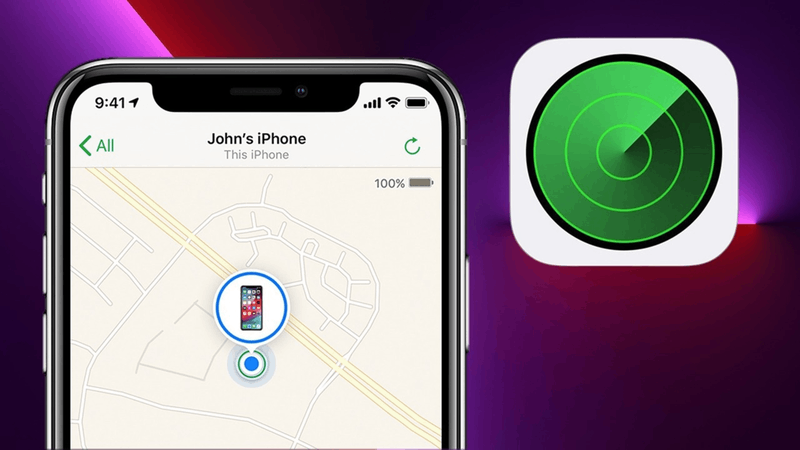
Tiến hành bật tính năng Find My
Cách kích hoạt tính năng Tìm (Find My) iPhone rất đơn giản, bạn có thể thực hiện theo các bước sau:
Mở Cài đặt trên iPhone, chạm vào tên tài khoản Apple ID ở đầu màn hình, sau đó chọn Tìm (Find My). Trong mục Tìm iPhone, hãy bật công tắc sang màu xanh để kích hoạt. Nếu muốn dễ dàng xác định khoảng cách giữa các thiết bị và điện thoại của mình, bạn cũng nên bật tùy chọn Chia sẻ vị trí của tôi bằng cách gạt thanh trượt sang màu xanh.
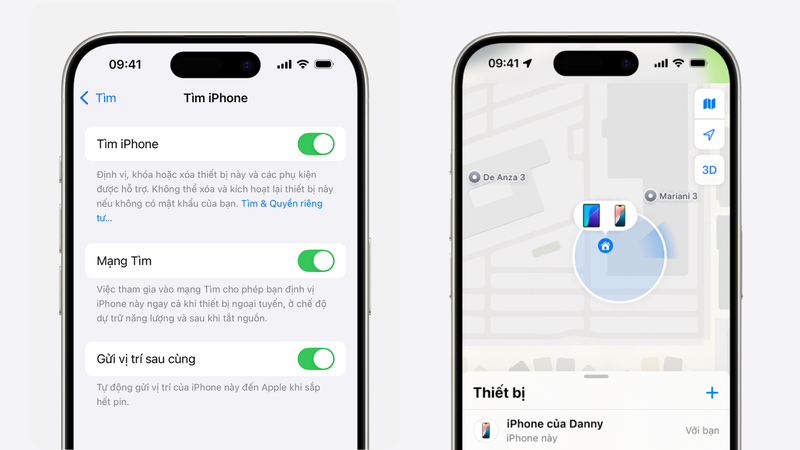
Cách kích hoạt tính năng Tìm (Find My) iPhone
Cách sử dụng các tùy chọn trong Find My đơn giản
Sau khi kích hoạt Find My, bạn có thể tận dụng các tùy chọn hỗ trợ tìm iPhone như sau:
Phát âm thanh: iPhone sẽ phát tiếng bíp to dần kèm rung liên tục trong khoảng 1–2 phút, giúp bạn dễ dàng tìm thấy nếu để quên ở gần.
Chỉ đường: Vị trí thiết bị sẽ hiển thị trên Bản đồ kèm hướng dẫn đường đi, hỗ trợ bạn tiếp cận nhanh chóng.
Thông báo khi tìm thấy: Dùng khi iPhone đang tắt hoặc không có mạng; hệ thống sẽ gửi cảnh báo ngay khi máy hoạt động trở lại.
Đánh dấu là bị mất: Cho phép bạn để lại thông điệp và số liên hệ trên màn hình khóa, đồng thời tự động khóa máy nếu chưa cài mật khẩu.
Chỉ đường: Vị trí thiết bị sẽ hiển thị trên Bản đồ kèm hướng dẫn đường đi, hỗ trợ bạn tiếp cận nhanh chóng.
Thông báo khi tìm thấy: Dùng khi iPhone đang tắt hoặc không có mạng; hệ thống sẽ gửi cảnh báo ngay khi máy hoạt động trở lại.
Đánh dấu là bị mất: Cho phép bạn để lại thông điệp và số liên hệ trên màn hình khóa, đồng thời tự động khóa máy nếu chưa cài mật khẩu.
Nếu iPhone của bạn đã bật tính năng Find My (Tìm), bạn có thể thử các cách sau để xác định vị trí thiết bị.
Tìm qua Apple Watch hiệu quả
Khi Apple Watch của bạn đăng nhập cùng Apple ID với iPhone bị mất, hãy mở ứng dụng Tìm thiết bị trên đồng hồ. Danh sách các thiết bị liên kết sẽ xuất hiện, bạn chỉ cần chọn iPhone muốn tìm rồi thực hiện một trong các thao tác:
Phát âm thanh: Giúp định vị khi thiết bị ở gần.
Xem chỉ đường: Hiển thị lộ trình đến vị trí iPhone trên bản đồ.
Tìm ở gần (Nearby Find): Hỗ trợ xác định chính xác khi iPhone ở quanh bạn.
Xem chỉ đường: Hiển thị lộ trình đến vị trí iPhone trên bản đồ.
Tìm ở gần (Nearby Find): Hỗ trợ xác định chính xác khi iPhone ở quanh bạn.
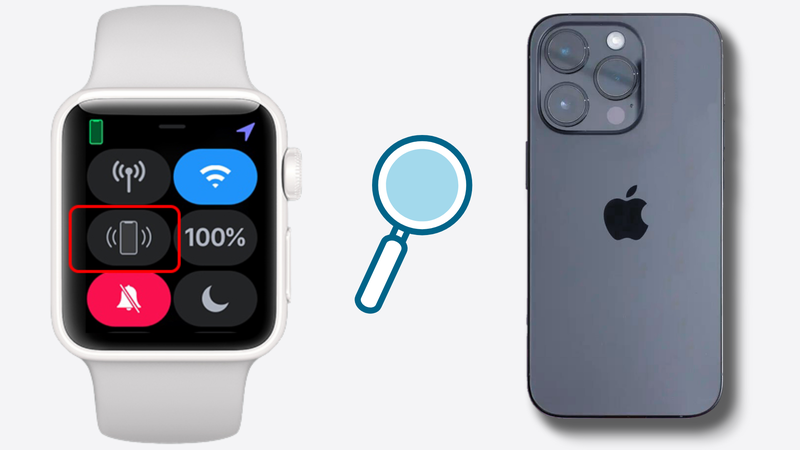
Tìm qua Apple Watch hiệu quả
Với việc tận dụng tối đa tính năng Find My và các thiết bị Apple liên kết, bạn sẽ tăng đáng kể cơ hội tìm lại iPhone bị mất một cách nhanh chóng và an toàn. Hãy đảm bảo bật sẵn tính năng này để luôn chủ động bảo vệ thiết bị và dữ liệu của mình.
Nguồn TG&VN : https://baoquocte.vn/cach-co-ban-de-tim-lai-iphone-bi-mat-kip-thoi-va-chinh-xac-323924.html
Tin khác

Apple sẽ ra mắt iPhone 17 vào ngày 9/9

7 giờ trước

iPhone chuẩn bị có phiên bản mới

một ngày trước

iPhone 17 Series sẽ ra mắt ngày 9/9

4 giờ trước

Chưa ra mắt, iPhone 17 Pro đã được dự đoán khó bán

một ngày trước

Apple thay đổi toàn diện thiết kế iPhone, hướng tới iPhone 20 và 'kỷ nguyên toàn màn hình'

một ngày trước

Đã đến lúc iPhone 17 bỏ hẳn khay SIM

một ngày trước
